电脑故障问题越来越普遍,大家常常因为操作错误或者删除错误都会引起电脑出现各种故障问题,常常有可能系统崩溃和电脑死机问题、黑屏问题,今天我们来说说电脑显示器出现黑屏问题,遇到这样问题我们应该怎么样解决呢?首先不要着急,赶紧按照小编的方法试试看吧。

一、电脑显示器无响应的原因及解决方法:
1、检查插座是否通电
此类问题不止碰到一次了,经常有网友和客户碰到这种因为插座根本没通电引起的这类问题。如果插座没通电不管是谁我相信都不会能把电脑开机吧?这算是一个常识,细心的一些网友都会先检查插座是否通电。至于如果检查插座是否能通电,相信经常使用电子设备的网友都知道吧!这里就不说明了。
2、主机上的电源线是否能正常通电
此类问题经常会出现在经常移动电脑主机和显示器的电脑上,一般来说这个电源线十几二块左右质量都不是特别的好。一般不动他可以用个几年,但是经常拔来拔去的话,那么搞不好今天买的新电源线过几天就坏了。
所以建议换条新的电源线试试,如果条件不允许或者根本没有新线的话,可以把电源线换个插座的插口试试,把显示器的电源线和主机的电源线对调试试,这样可以试出是电源线的原因还是什么原因。
还有一个需要说明,有些显示器默认是省电模式的话,时间一久就会自动将显示器关闭的。所以在显示器上找到显示器的开关,确定显示器的开关已经打开了。
3、显示器上的数据传输线
此问题也是一些网友经常碰到的事情,就是插错显示器的数据线。主板后面如果加装了一个独立的显卡的话,那么显示器的数据线请务必插到独立显卡的接口上,如果没有这个接口的话,那么插到集成显卡上。
如果没有插错的话,建议把电脑后面数据线螺丝松开拔下,再重新插上去之后再开机试试看。因为有时松了或者之内的问题引起的。数据线一般有时显示器的数据线颜色可能不一样,但是接口是统一的。个别是那种宽口的但是都是插在这里的。
4、显示器本身的原因
检查是否显示器开关是否已经打开了。确定显示器的通电指示灯已经开了之后,主机却没有任何显示的话。建议拿到其他电脑上试试,如果还是这样的话,就说明是显示器本身的问题,显示的问题不是本文的讨论范围,所以就不详细地说了,最好拿到相关的显示器维护点进行维修。
5、主机箱内部的灰尘
拆开主机箱之后,如果发现机箱内部很多灰尘,或者不干净的话,建议清理灰尘。如果条件允许的话,可以使用特大号的吹风机(或者风劲比较大的设备),直接对着机箱内部吹即可把机箱内部的灰尘直接吹干净。如果没有特大号的吹风机可以使用一些小刷子之类的工具。慢慢的把机箱里面的灰尘慢慢的扫出来再直接用嘴吹掉。
6、机箱内部的CPU风扇
如果CPU风扇根本就没转动的话,那么检查电源风扇是否是转动的状态,如果机箱里的电源风扇根本就没转动的话,就说明外部电源插座没电或者数据线坏了。
如果确定插座没有坏的话,那么检查机箱上的开关键连接到主板上的POWER或者RESET线是否插正确!具体可以参照:主板前置面板插线插法 一般是不会插错,但是不能排除会出现这个问题,虽然可能性比较小。
又或者是电源本身已经坏了,烧了的问题。如果是电源烧了,只能换个新的主机电源了又或者拿去修这个电源了,一般电源保修是一年。
8、硬件接触是否良好
主机内的内存和主板之间的接触,独立显卡和主板之间的接触,CPU和主板之间的接触是否良好。一般来说,最好是把这些都拔下来,然后使用一些橡皮擦清理和主板接触的那部分。检查金手指是否已经生锈或者一些暗色的小斑点之类的。独立显卡的金手指和内存中的金手指类似都是金黄色的。条件允许的话,换个新的内存试试。
检查完之后,最好不管他有没生锈直接使用橡皮擦清理一下,再把插槽清理一下,再重新拔回去即可。
9、电脑静电引起的问题
把主机箱内所有的东西都拆出来,只使用一个单独的主板、CPU、CPU风扇这三项,然后再插上键盘和显示器然后开机试试看是否能开机?显示器上是否显示出界面?就算显示出来一个任何BIOS字符或者开机提示什么的都行。如果还没出现的话,可能是主板出现了问题。建议拿到主板厂家去维修。 这时最小系统法没事儿的话,再重新放到主机箱里,如果放到里面后又出现这问题的话,可能是机箱静电引起的。
二、显示器插电没反应的原因及解决方法:
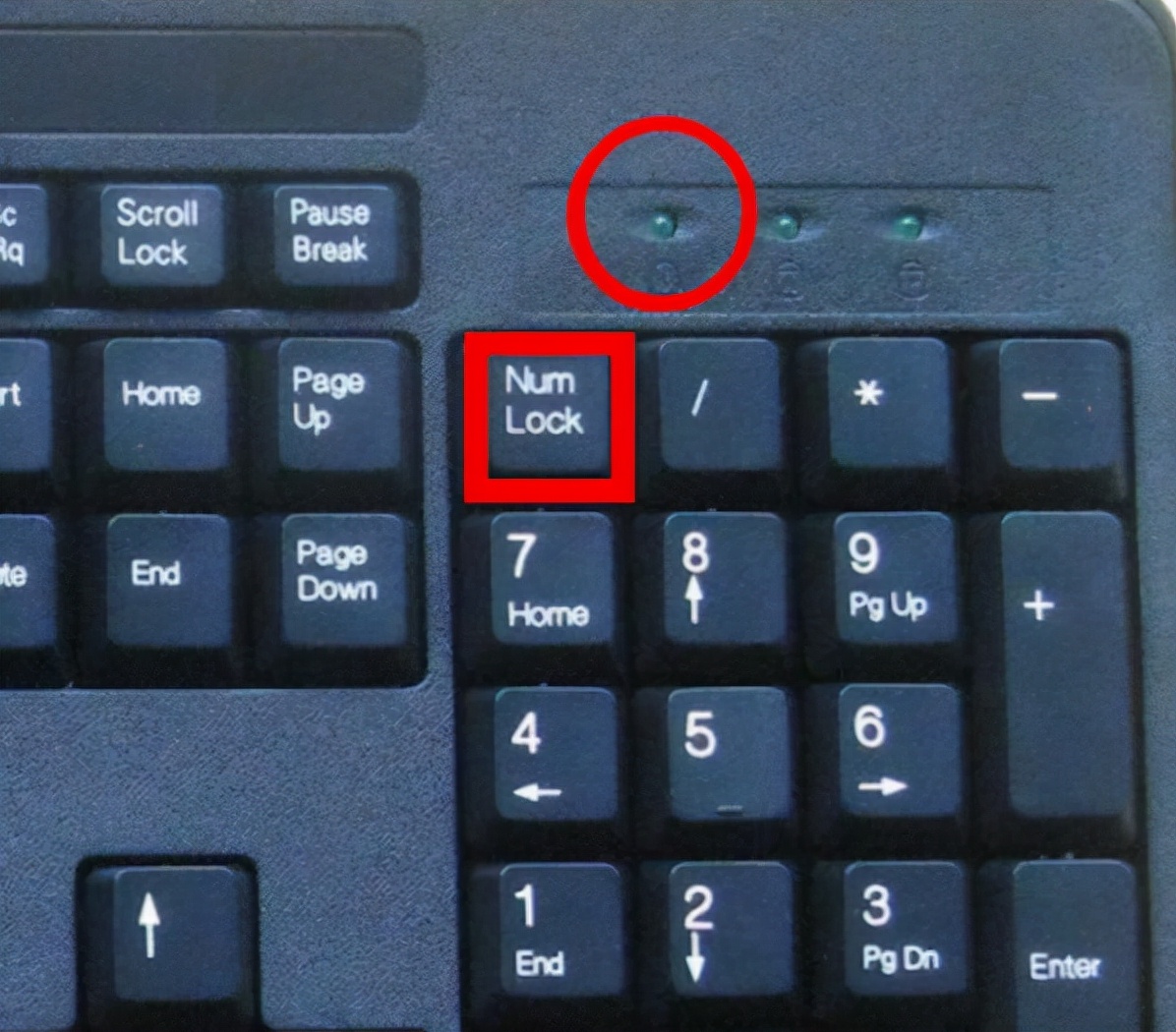
1、首先检查是主机还是显示器本身的原因
开机后,我们先不管显示器是否能正常的亮或显示,我们先再次按主机上的重启键,然后我们按一下键中的“Num Lock”键,也就是台式键盘右边的数字开关切换键。
如果开关键上面的数字锁定灯可以正常的亮或正常的灭,这时就说明电脑主机一般没啥事儿了,基本上可以确定是由显示器本身的问题了。点击这里跳转到具体软件分析
如果无法正常的灯亮和灯灭的话,那么基本可以说明是电脑机箱内部的硬件有问题了。点击这里跳转到具体软件分析
如果键盘中USB接口的话,开机后大家可以多等一下,也就是估计一下电脑这时应该已经进入桌面的样子,当然如果有音响的网友可以也把音响插上听下是否有开机的声音啥的。
当能正常地听到开机声音之类的同样说明显示器不亮和系统、主机是一点关系都没的。
2、由显示器本身引起的开机无法显示的故障
第1步:检查显示器未通电或没开启:不少网友也会碰到这个不是错误的小错误。特别是那种大头显示器,不好区分自己是否按过显示器的开关。
一般显示器上都会有一个通电指示灯,大家可以在显示器上找一下看一下这个显示器是否已经打开?一般如果打开都会直接亮了。
如果已经按了开关还是不亮的话,那么请检查是否电源线插座是否通电?换个插座试一下?或换条电源线试一下(一般来说液晶显示的电源线和电饭堡、主机箱上的电源线是可以通用的)。
一般来说经常搬动主机的话,当出现灯不亮的情况,很有可能就是这个电源线接触不良或里面的线断了。
第2步:检查显示器VGA数据库是否插好:当电源没问题的时候。这时显示器也是有些信息出现的,比如说显示器显示“没信号”这样的提示。
另外,切记不要把显示线的VAG数据线插错了,有独立显卡的就要插独立显卡。没的就插集成显卡。
还有些网友可能是独立显卡,但是显示器上提示“无信号”,那么就有可能是独立显卡有毛病,首先把独立显卡拔了,把独显金手指部分清理,同时把显卡插槽也清理一下再重新插回。
三、电脑程序无响应解决方法和步骤如下
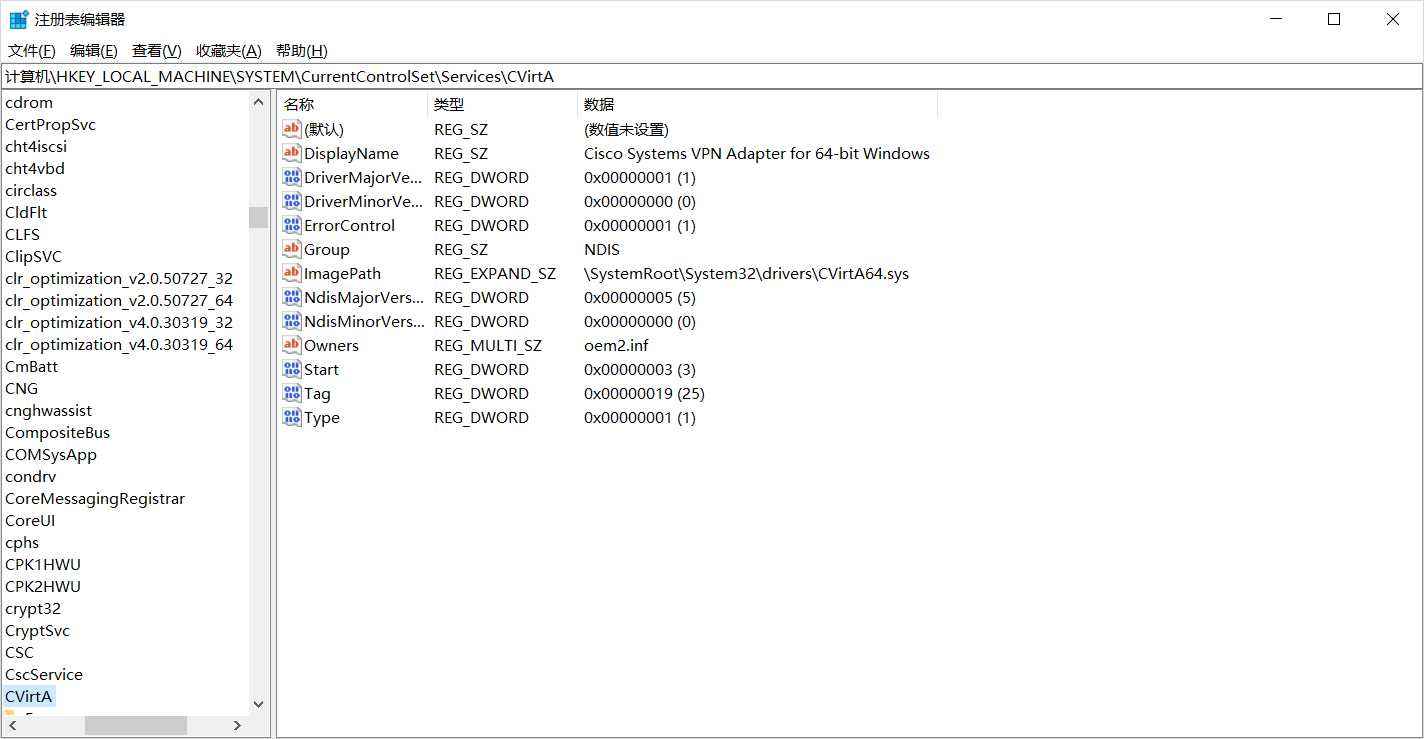
1、首先,打开“开始”菜单,打开“所有程序”,进入“附件”,点击“运行”。
2、其次,打开运行在里面输入regedit运行注册表后点击确定。
3、接着,依次展开到HKEY_CURRENT_USER\Control Panel\Desktop,然后在空白处单击右键,新建一个“DWORD 32位值”。
4、最后,重新命名为 WaitToKillAppTimeout后双击文件再确认一下该键值的数值为0后,保存修改后退出即可
5、其实系统程序未响应,这不仅仅是在win7系统中会出现,其他系统也会出现同样的问题,也是系统经常会遇到的故障。如果你也遇到win7程序未响应的话可以按照教程中的步骤来试试吧。
以上分享的是电脑显示器无响应问题的分析和解决方法。